Win10如何给照片文件设置备注?
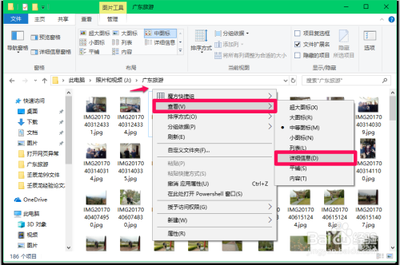
在Win10系统中给照片文件设置备注
在Windows 10操作系统中,用户可以直接给照片文件添加备注,这对于组织和查找照片非常有用。以下是详细的步骤:
添加备注
- 右键点击照片:在将照片存入磁盘的时候,我们可以在该照片上单击右键。
- 选择“属性”:在打开的菜单项中,选择“属性”。
- 切换到“详细信息”选项卡:在照片属性界面点击“详细信息”选项卡。
- 找到“备注”栏:在下面框中,找到“备注”一栏,点击“备注”后面空白的“值”,就可以输入需要备注的文字。
- 保存备注:输入完成后点击应用并确定即可。
显示备注
- 右键点击文件夹空白处:在该文件夹中空白处单击右键。
- 选择“查看”-“详细信息”:依次选择“查看”-“详细信息”。
- 选择“备注”列:在“名称”、“日期”、“类型”、“大小”或“标记”任意一栏上单击鼠标右键,选择“其他”。
- 勾选“备注”:在详细信息框中找到“备注”并将其勾选起来,点击“确定”就可以了。
通过上述步骤,您可以在Win10系统中轻松地给照片文件添加和查看备注,更好地管理和查找您的照片。
本篇文章所含信息均从网络公开资源搜集整理,旨在为读者提供参考。尽管我们在编辑过程中力求信息的准确性和完整性,但无法对所有内容的时效性、真实性及全面性做出绝对保证。读者在阅读和使用这些信息时,应自行评估其适用性,并承担可能由此产生的风险。本网站/作者不对因信息使用不当或误解而造成的任何损失或损害承担责任。
